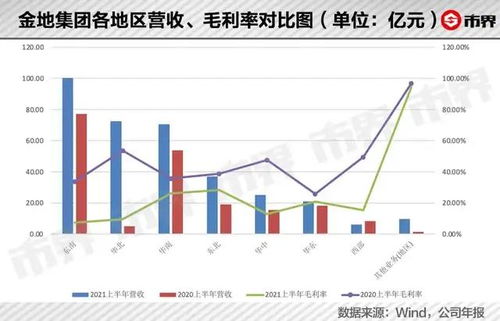在这个数字阅读时代,几乎每个人都有属于自己的电子书库,苹果的iBooks应用因其简洁易用的界面和与苹果生态系统的无缝集成而受到广大用户的喜爱,对于初次尝试将个人电子书籍导入iBooks的用户来说,这个过程可能会让人感到有些困惑,作为一位有着丰富经验的自媒体作者,我将为大家带来一份详尽的指南,帮助你轻松掌握如何将电子书籍导入iBooks的方法,让你可以随时随地享受阅读的乐趣。
了解iBooks支持的文件格式
在开始之前,我们需要先了解一下iBooks支持哪些格式的电子书籍,目前,iBooks主要支持以下几种格式:
EPUB:这是最常用的电子书格式之一,也是许多出版商首选的格式。
PDF:非常适合包含大量图片或固定版式内容的书籍。
Pages文档(.pages):如果你使用的是苹果自家的文字处理软件Pages创建了文档,也可以直接导入iBooks中进行阅读。
通过iTunes导入书籍
对于Mac用户而言,最简单的方式就是利用iTunes来完成书籍的导入工作,请按照以下步骤操作:
1、确保你的电脑上已安装最新版本的iTunes。
2、将你的iOS设备连接到电脑,并解锁设备以信任该电脑。

3、打开iTunes,在左上角选择你的设备图标。
4、在iTunes顶部菜单栏点击“书籍”选项卡。
5、点击屏幕右下角的“添加文件到资料库”按钮,选择你想导入的电子书文件,你也可以选择“添加文件夹到资料库”,批量导入多个文件。
6、成功导入后,在你的iOS设备上打开iBooks应用,就可以看到新添加的书籍了。
直接在iOS设备上导入
如果你没有电脑,或者不方便使用iTunes,也可以直接在iPhone或iPad上完成书籍的导入,具体步骤如下:
1、确保你的iOS设备已经安装有iBooks应用。(如果没有的话,请前往App Store下载)

2、打开“文件”应用,找到存放电子书的文件夹。
3、长按你需要导入iBooks的电子书文件,然后在弹出菜单中选择“共享”按钮。
4、在共享菜单中找到并点击“拷贝到iBooks”,稍等片刻即可完成导入。
使用邮件附件导入
另一种常用的方法是通过邮件附件来导入电子书,这种方法尤其适用于临时需要分享给朋友或者自己多台设备间同步的情况。
1、把要导入的电子书作为邮件附件发送给自己。
2、使用iOS设备打开收到的邮件,点击附件中的电子书文件。
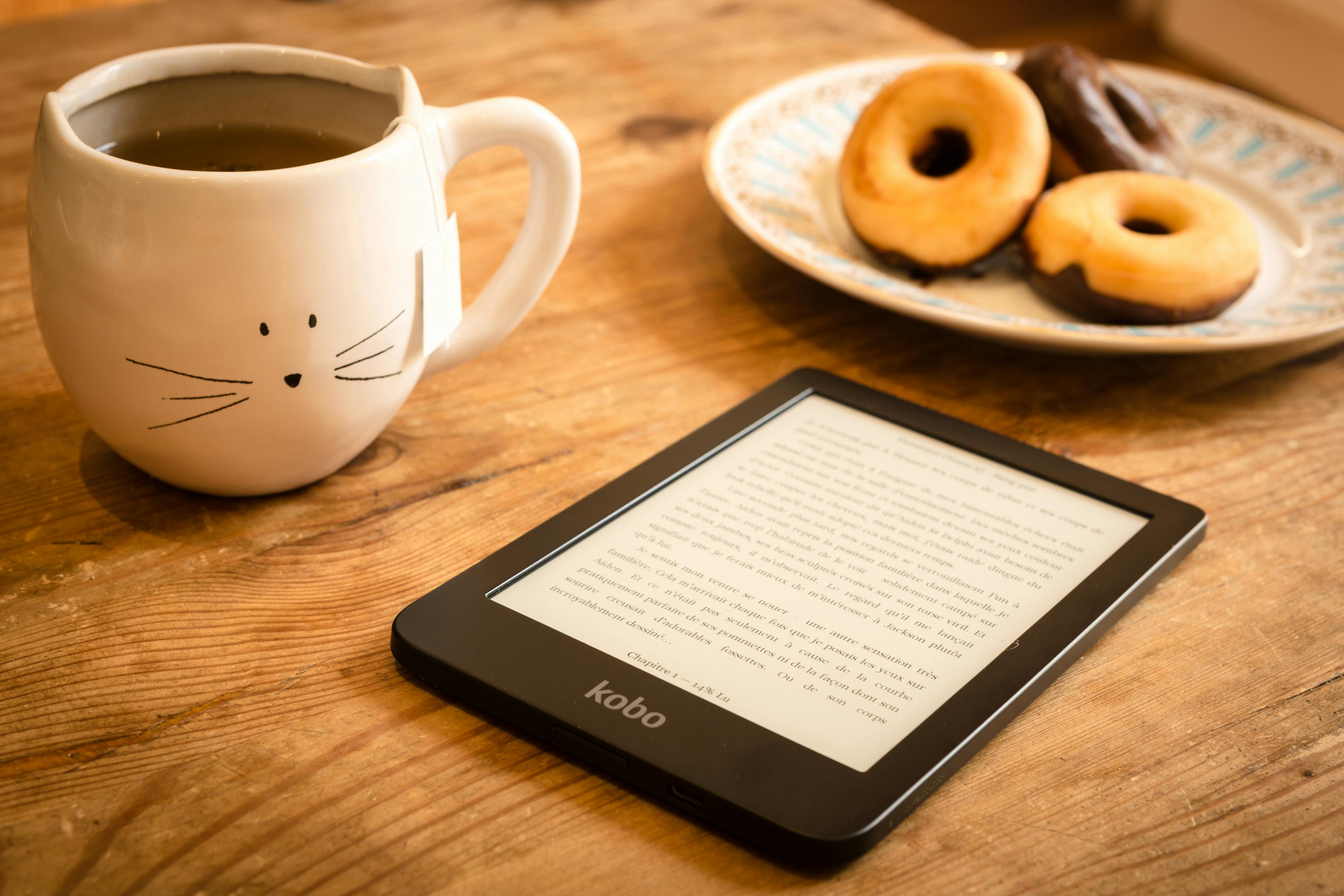
3、弹出提示时选择“打开方式”,再从中挑选iBooks应用即可完成导入。
注意事项
- 在导入过程中,如果遇到无法识别格式的问题,请确保你的文件确实是iBooks所支持的格式之一。
- 如果使用iTunes导入时遇到困难,可以尝试重新启动iTunes或更新至最新版本。
- 对于较大容量的PDF文件,直接通过邮件方式可能不太稳定,建议优先考虑其他方法。
通过以上介绍,相信你应该已经掌握了如何将电子书籍顺利导入iBooks的方法,无论是经典的文学作品还是最新的专业教材,现在都可以轻松加入到你的iBooks书架上了,希望这篇教程能为你的数字阅读之旅增添更多便捷与乐趣!